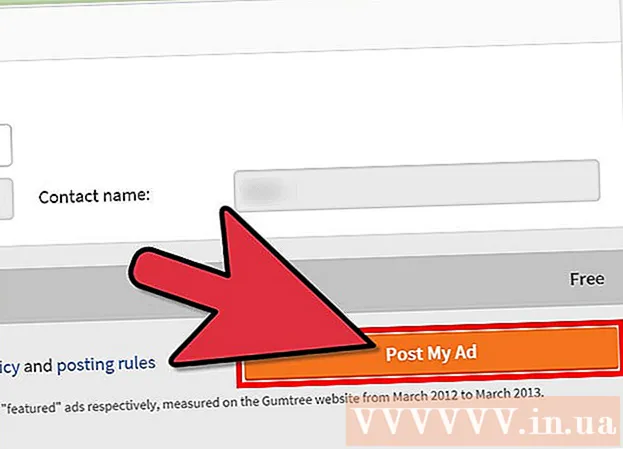Հեղինակ:
Roger Morrison
Ստեղծման Ամսաթիվը:
17 Սեպտեմբեր 2021
Թարմացման Ամսաթիվը:
1 Հուլիս 2024

Բովանդակություն
Խանութից նոութբուք գնելը սովորաբար համբերատարության և հիասթափության կառավարման վարժություն է: Ձեր որոնած բնութագրերը սովորաբար հասանելի չեն մեկ համակարգչում, և գները կարող են չափազանց մեծ լինել: Չմոռանանք. Բոլոր ծրագրակազմերը, որոնք ընկերությունները տեղադրում են նոութբուքում, առանց դա խնդրելու: Դրանից կարելի է շրջանցել, եթե դեմ չեք թևերը թեքել: Ձեր սեփական նոութբուքը կառուցելը կոշտ է, բայց վերջնական արդյունքը բացարձակապես տպավորիչ է: Հետևեք այս ուղեցույցին ՝ իմանալու, թե ինչպես:
Քայլել
3-րդ մաս. Մասերի որոնում
 Որոշեք, թե որն է ձեր նոութբուքի հիմնական նպատակը: Նոթբուքը, որը ցանկանում եք օգտագործել բառերի մշակման և ձեր էլ.փոստի ստուգման համար, կունենա շատ տարբեր բնութագրեր, քան նոութբուքը ՝ վերջին խաղերը խաղալու համար: Մարտկոցի կյանքը նույնպես կարևոր կշռման գործոն է. եթե նախատեսում եք շրջել առանց համակարգիչը լիցքավորելու հնարավորության: , ձեզ հարկավոր է նոութբուք, որը չափազանց շատ էներգիա չի պահանջում:
Որոշեք, թե որն է ձեր նոութբուքի հիմնական նպատակը: Նոթբուքը, որը ցանկանում եք օգտագործել բառերի մշակման և ձեր էլ.փոստի ստուգման համար, կունենա շատ տարբեր բնութագրեր, քան նոութբուքը ՝ վերջին խաղերը խաղալու համար: Մարտկոցի կյանքը նույնպես կարևոր կշռման գործոն է. եթե նախատեսում եք շրջել առանց համակարգիչը լիցքավորելու հնարավորության: , ձեզ հարկավոր է նոութբուք, որը չափազանց շատ էներգիա չի պահանջում:  Ընտրեք պրոցեսոր, որը համապատասխանի ձեր համակարգչի կարիքներին: Ձեր գնած պահարանը կախված է այն պրոցեսորի տեսակից, որը ցանկանում եք տեղադրել, այնպես որ նախ ընտրեք պրոցեսորը: Համեմատեք պրոցեսորների մոդելները `որոշելու համար, թե որոնք են ամենաարագ արագությունն ի տարբերություն հովացման և էներգիայի սպառման: Առցանց մանրածախ վաճառողների մեծամասնությունը առաջարկում է պրոցեսորները կողք կողքի համեմատելու տարբերակ:
Ընտրեք պրոցեսոր, որը համապատասխանի ձեր համակարգչի կարիքներին: Ձեր գնած պահարանը կախված է այն պրոցեսորի տեսակից, որը ցանկանում եք տեղադրել, այնպես որ նախ ընտրեք պրոցեսորը: Համեմատեք պրոցեսորների մոդելները `որոշելու համար, թե որոնք են ամենաարագ արագությունն ի տարբերություն հովացման և էներգիայի սպառման: Առցանց մանրածախ վաճառողների մեծամասնությունը առաջարկում է պրոցեսորները կողք կողքի համեմատելու տարբերակ: - Համոզվեք, որ գնել եք բջջային պրոցեսոր և ոչ թե աշխատասեղան:
- Գոյություն ունեն երկու խոշոր արտադրողներ ՝ Intel և AMD: Յուրաքանչյուր ապրանքանիշի դեմ և դեմ շատ փաստարկներ կան, բայց ընդհանուր առմամբ դրամը մի փոքր պակաս թանկ է: Ինչքան կարող եք ուսումնասիրեք ձեզ հետաքրքրող պրոցեսորների վերաբերյալ ՝ համոզվելու համար, որ փող եք տալիս:
 Ընտրեք պահարան ձեր տետրակի համար: Ձեր նոութբուքի պատյանը որոշում է, թե որ մասերը կարող եք օգտագործել ձեր նոութբուքում: Գործը կգա ներկառուցված մայր սալիկի հետ, որը թելադրում է, թե ինչ հիշողություն կարող ես օգտագործել:
Ընտրեք պահարան ձեր տետրակի համար: Ձեր նոութբուքի պատյանը որոշում է, թե որ մասերը կարող եք օգտագործել ձեր նոութբուքում: Գործը կգա ներկառուցված մայր սալիկի հետ, որը թելադրում է, թե ինչ հիշողություն կարող ես օգտագործել: - Հաշվի առեք նաև էկրանի չափը և ստեղնաշարի դասավորությունը: Քանի որ պատյանը ճշգրտորեն կարգավորելի չէ, դուք մնում եք ձեր ընտրած էկրանի և ստեղնաշարի հետ: Ավելի մեծ նոթբուքը ավելի դժվար է կրել, և, հավանաբար, շատ ավելի թանկ կլինի:
- Վաճառքի համար առանձնասենյակ գտնելը կարող է բարդ լինել: Ձեր նախընտրած որոնիչում մուտքագրեք «barebones notebook» կամ «whitebook shell» ՝ մանրածախ առեւտրի պահարաններ պահարաններ գտնելու համար: MSI- ն այն արտադրողներից մեկն է, որը դեռ պատրաստում է ծնեց նոթբուքեր:
 Գնեք հիշողություն: Ձեր նոթբուքը գործարկման համար անհրաժեշտ է հիշողություն, և ձևաչափը տարբերվում է աշխատասեղանի համարից: Ձեր պահարանում փնտրեք SO-DIMM հիշողություն, որը հարմար է մայրական սալիկի համար: Արագ հիշողությունն ապահովում է ավելի լավ կատարում, բայց կարող է կրճատել մարտկոցի կյանքը:
Գնեք հիշողություն: Ձեր նոթբուքը գործարկման համար անհրաժեշտ է հիշողություն, և ձևաչափը տարբերվում է աշխատասեղանի համարից: Ձեր պահարանում փնտրեք SO-DIMM հիշողություն, որը հարմար է մայրական սալիկի համար: Արագ հիշողությունն ապահովում է ավելի լավ կատարում, բայց կարող է կրճատել մարտկոցի կյանքը: - Փորձեք տեղադրել 2-4 ԳԲ հիշողություն ամենօրյա օգտագործման օպտիմալ կատարման համար:
 Ընտրեք կոշտ սկավառակ: Նոթբուքը սովորաբար օգտագործում է 2.5 "կրիչներ, ի տարբերություն սեղանադիր համակարգիչների մեջ հայտնաբերված 3.5" կրիչների: Դուք կարող եք ընտրել ստանդարտ 5400 RPM կամ 7200 RPM կրիչի միջև, կամ ընտրել ամուր վիճակի սկավառակ, առանց շարժական մասերի: Պինդ վիճակի շարժիչը սովորաբար ավելի արագ է, բայց երկարաժամկետ օգտագործման համար այն կարող է ավելի բարդ լինել:
Ընտրեք կոշտ սկավառակ: Նոթբուքը սովորաբար օգտագործում է 2.5 "կրիչներ, ի տարբերություն սեղանադիր համակարգիչների մեջ հայտնաբերված 3.5" կրիչների: Դուք կարող եք ընտրել ստանդարտ 5400 RPM կամ 7200 RPM կրիչի միջև, կամ ընտրել ամուր վիճակի սկավառակ, առանց շարժական մասերի: Պինդ վիճակի շարժիչը սովորաբար ավելի արագ է, բայց երկարաժամկետ օգտագործման համար այն կարող է ավելի բարդ լինել: - Ընտրեք կոշտ սկավառակ `բավարար տարածությամբ, որպեսզի անեք այն, ինչ ցանկանում եք անել նոութբուքով: Պահարաններից շատերը չունեն բավարար տարածք 1-ից ավելի շարժիչի համար, ուստի հետագա փուլում արդիականացումը կարող է բարդ լինել: Օպերացիոն համակարգը տեղադրելուց հետո համոզվեք, որ կոշտ սկավառակի վրա բավականաչափ տեղ կա (սովորաբար 15-20 ԳԲ-ի սահմաններում):
 Որոշեք, արդյոք Ձեզ անհրաժեշտ է հատուկ գրաֆիկական քարտ: Ոչ բոլոր պահարանները տեղ ունեն հատուկ բջջային գրաֆիկական քարտի համար: Փոխարենը, գրաֆիկական աշխատանքները կատարվում են մայրական սալիկների միջոցով: Եթե հնարավոր է տեղադրել այն, մտածեք ՝ արդյոք դրա կարիքը կունենաք: Նրանք ամենակարևորն են խաղացողների և գրաֆիկական դիզայներների համար:
Որոշեք, արդյոք Ձեզ անհրաժեշտ է հատուկ գրաֆիկական քարտ: Ոչ բոլոր պահարանները տեղ ունեն հատուկ բջջային գրաֆիկական քարտի համար: Փոխարենը, գրաֆիկական աշխատանքները կատարվում են մայրական սալիկների միջոցով: Եթե հնարավոր է տեղադրել այն, մտածեք ՝ արդյոք դրա կարիքը կունենաք: Նրանք ամենակարևորն են խաղացողների և գրաֆիկական դիզայներների համար:  Գտեք օպտիկական սկավառակ: Սա ավելի ու ավելի է դառնում կամայական քայլ, քանի որ համակարգիչները բարելավվում են, քանի որ այսօր կարող եք գործառնական համակարգեր տեղադրել USB ստիքներից և ներբեռնել ծրագրակազմի մեծ մասը:
Գտեք օպտիկական սկավառակ: Սա ավելի ու ավելի է դառնում կամայական քայլ, քանի որ համակարգիչները բարելավվում են, քանի որ այսօր կարող եք գործառնական համակարգեր տեղադրել USB ստիքներից և ներբեռնել ծրագրակազմի մեծ մասը: - Որոշ պահարաններ ունեն կոշտ սկավառակ: Ոչ բոլոր կոշտ սկավառակները տեղավորվում են բոլոր պահարաններում, այնպես որ համոզվեք, որ սկավառակը համապատասխանում է ձեր ընտրած պահարանին:
3-րդ մաս 2-ը. Բոլորը միասին դնելը
 Հավաքեք ձեր գործիքները: Դուք ունեք ոսկերիչի պտուտակահանների հավաքածու, գերադասելի է մագնիսական: Նոթբուքի պտուտակները շատ ավելի փոքր են և ավելի դժվար է աշխատել, քան աշխատասեղանի պտուտակները: Օգտագործեք ասեղի քթի տափակաբերան աքցան `պտուտակներ հասնելու համար, որոնք ընկել են ինչ-որ տեղ արանքում:
Հավաքեք ձեր գործիքները: Դուք ունեք ոսկերիչի պտուտակահանների հավաքածու, գերադասելի է մագնիսական: Նոթբուքի պտուտակները շատ ավելի փոքր են և ավելի դժվար է աշխատել, քան աշխատասեղանի պտուտակները: Օգտագործեք ասեղի քթի տափակաբերան աքցան `պտուտակներ հասնելու համար, որոնք ընկել են ինչ-որ տեղ արանքում: - Պտուտակները պահեք պլաստիկ տոպրակների մեջ, մինչև դրանց կարիքը զգաք: Սա խանգարում է նրանց գլորվել կամ կորչել:
 Ինքներդ ձեզ հիմնավորեք: Էլեկտրաստատիկ լիցքաթափումը կարող է միանգամից ոչնչացնել ձեր համակարգչի բաղադրիչները, այնպես որ համոզվեք, որ նախքան նոութբուքը հավաքելը հիմնավորված եք: Ձեռքի հակաստատիկ ժապավենը ձեզ կթողնի հիմնավորված և էժան:
Ինքներդ ձեզ հիմնավորեք: Էլեկտրաստատիկ լիցքաթափումը կարող է միանգամից ոչնչացնել ձեր համակարգչի բաղադրիչները, այնպես որ համոզվեք, որ նախքան նոութբուքը հավաքելը հիմնավորված եք: Ձեռքի հակաստատիկ ժապավենը ձեզ կթողնի հիմնավորված և էժան:  Անջատեք պահարանը, ներքևի կողմը վերև: Այժմ մայրական սալիկ կարող եք մուտք գործել տարբեր շարժական վահանակների միջոցով:
Անջատեք պահարանը, ներքևի կողմը վերև: Այժմ մայրական սալիկ կարող եք մուտք գործել տարբեր շարժական վահանակների միջոցով:  Հեռացրեք կոշտ սկավառակի պատնեշը ծածկող վահանակը: Այս վահանակը ծածկում է 2.5 "պատյանները, որտեղ տեղադրված է ձեր կոշտ սկավառակը: Տեղադրությունը տատանվում է ՝ կախված գործից, բայց պատյանը սովորաբար տեղակայված է նոութբուքի կողքին և առջևում:
Հեռացրեք կոշտ սկավառակի պատնեշը ծածկող վահանակը: Այս վահանակը ծածկում է 2.5 "պատյանները, որտեղ տեղադրված է ձեր կոշտ սկավառակը: Տեղադրությունը տատանվում է ՝ կախված գործից, բայց պատյանը սովորաբար տեղակայված է նոութբուքի կողքին և առջևում:  Կոշտ սկավառակը կցեք շասսիին: Նոութբուքային համակարգիչների մեծ մասը պահանջում է, որ կոշտ սկավառակը կցված լինի սկավառակի շուրջ տեղավորվող շասսիին: Օգտագործեք 4 պտուտակ ՝ համոզվելու համար, որ կոշտ սկավառակը կցված է շասսիին: Պտուտակների անցքերը սովորաբար կապահովեն, որ դուք այն տեղադրեք ճիշտ կողմնորոշմամբ:
Կոշտ սկավառակը կցեք շասսիին: Նոութբուքային համակարգիչների մեծ մասը պահանջում է, որ կոշտ սկավառակը կցված լինի սկավառակի շուրջ տեղավորվող շասսիին: Օգտագործեք 4 պտուտակ ՝ համոզվելու համար, որ կոշտ սկավառակը կցված է շասսիին: Պտուտակների անցքերը սովորաբար կապահովեն, որ դուք այն տեղադրեք ճիշտ կողմնորոշմամբ:  Կոշտ սկավառակի շասսին սահեցրեք պարիսպի մեջ: Օգտագործեք բռնող ժապավենը ՝ բավարար ճնշում գործադրելու համար, որպեսզի սկավառակը ճիշտ տեղում գա: Շասսիի մեծ մասը հավասարեցվում է 2 պտուտակով անցքին, երբ շարժիչը տեղադրվի: Պտուտակները խստացրեք ՝ սկավառակը խարսխելու համար:
Կոշտ սկավառակի շասսին սահեցրեք պարիսպի մեջ: Օգտագործեք բռնող ժապավենը ՝ բավարար ճնշում գործադրելու համար, որպեսզի սկավառակը ճիշտ տեղում գա: Շասսիի մեծ մասը հավասարեցվում է 2 պտուտակով անցքին, երբ շարժիչը տեղադրվի: Պտուտակները խստացրեք ՝ սկավառակը խարսխելու համար:  Տեղադրեք օպտիկական կրիչը: Մեթոդը տատանվում է ՝ կախված ձեր գործից, բայց սովորաբար դրանք տեղադրվում են պատյանների բացման առջևի մասում և դրանք սահում են SATA միակցիչների մեջ:
Տեղադրեք օպտիկական կրիչը: Մեթոդը տատանվում է ՝ կախված ձեր գործից, բայց սովորաբար դրանք տեղադրվում են պատյանների բացման առջևի մասում և դրանք սահում են SATA միակցիչների մեջ:  Հեռացրեք մայր տախտակը ծածկող վահանակը: Այս վահանակը սովորաբար ավելի դժվար է հեռացնել, քան կոշտ սկավառակից: Բոլոր պտուտակները հեռացնելուց հետո ձեզ հարկավոր է բաց կոտրել:
Հեռացրեք մայր տախտակը ծածկող վահանակը: Այս վահանակը սովորաբար ավելի դժվար է հեռացնել, քան կոշտ սկավառակից: Բոլոր պտուտակները հեռացնելուց հետո ձեզ հարկավոր է բաց կոտրել:  Տեղադրեք հիշողությունը: Վահանակը բացվելուց հետո դուք մուտք կունենաք մայր տախտակ և հիշողության համար նախատեսված անցք: Տեղադրեք SO-DIMM հիշողության քարտերը անկյունագծով իրենց անցքերի մեջ, այնուհետև մղեք ներքև ՝ դրանք տեղում տեղադրելու համար: Հիշողության քարտերը կարող են տեղադրվել միայն 1 ուղղությամբ, այնպես որ ոչ մի բան մի պարտադրեք:
Տեղադրեք հիշողությունը: Վահանակը բացվելուց հետո դուք մուտք կունենաք մայր տախտակ և հիշողության համար նախատեսված անցք: Տեղադրեք SO-DIMM հիշողության քարտերը անկյունագծով իրենց անցքերի մեջ, այնուհետև մղեք ներքև ՝ դրանք տեղում տեղադրելու համար: Հիշողության քարտերը կարող են տեղադրվել միայն 1 ուղղությամբ, այնպես որ ոչ մի բան մի պարտադրեք:  Տեղադրեք պրոցեսորը: Վարդակի / պրոցեսորի հիմքի շուրջ, որի մեջ տեղադրված է պրոցեսորը, կարող է լինել պրոցեսորի անցք: Ձեզ կարող է անհրաժեշտ լինել հարթ գլխիկով պտուտակահան `այն« բաց »դիրքում բերելու համար:
Տեղադրեք պրոցեսորը: Վարդակի / պրոցեսորի հիմքի շուրջ, որի մեջ տեղադրված է պրոցեսորը, կարող է լինել պրոցեսորի անցք: Ձեզ կարող է անհրաժեշտ լինել հարթ գլխիկով պտուտակահան `այն« բաց »դիրքում բերելու համար: - Միացրեք պրոցեսորը, որպեսզի կարողանաք տեսնել քորոցները: Դուք պետք է տեսնեք մի անկյուն, որտեղ քորոցներ չկան: Այս խազը համընկնում է պրոցեսորի բազայի խազի հետ:
- Պրոցեսորը մի կերպ տեղավորվում է պրոցեսորի վարդակում: Եթե պրոցեսորը ինքնուրույն չի ընկնում դիրքի մեջ, մի ստիպեք այն, հակառակ դեպքում կարող եք թեքել քորոցները և ոչնչացնել պրոցեսորը:
- Երբ պրոցեսորը տեղադրվի, վերադարձեք պրոցեսորի կողպեքը «փակ» դիրքին:
 Տեղադրեք հովացումը պրոցեսորի համար: CPU- ն պետք է ունենա համապատասխան օդափոխիչ: Երկրպագուների մեծ մասը ներքևում կդնի ջերմային մածուկ, որտեղ այն կցվում է պրոցեսորին: Եթե սառեցուցիչը մածուկ չունի, դուք պետք է այն կիրառեք նախքան հովացուցիչը տեղադրելը:
Տեղադրեք հովացումը պրոցեսորի համար: CPU- ն պետք է ունենա համապատասխան օդափոխիչ: Երկրպագուների մեծ մասը ներքևում կդնի ջերմային մածուկ, որտեղ այն կցվում է պրոցեսորին: Եթե սառեցուցիչը մածուկ չունի, դուք պետք է այն կիրառեք նախքան հովացուցիչը տեղադրելը: - Մածուկը քսելուց հետո կարող եք տեղադրել օդափոխիչը: Ելքը պետք է շարվի ձեր զգեստապահարանի օդային անցքերի հետ: Դժվար է ամեն ինչ ճիշտ դասավորել: Մի փորձեք լցնել հովացման հոլովակը և օդափոխիչը, բայց նրբորեն խառնեք այն:
- Անցկացրեք հովացման սեղմիչը անկյան տակ, մինչեւ գտնեք ճիշտ դիրքը: Դա կօգնի կանխել ջերմային մածուկը ձեր մնացած բաղադրիչների վրա:
- Տեղադրելուց հետո երկրպագուի հոսանքի մալուխը միացրեք մայր տախտակին: Եթե մոռանաք միացնել երկրպագուն, մի քանի րոպե օգտագործելուց հետո նոութբուքը գերտաքանում է և անջատվում:
 Կրկին փակեք բոլոր վահանակները: Բոլոր բաղադրիչները տեղադրելուց հետո կարող եք նորից պտուտակել վահանակները: Ձեր նոութբուքը ավարտված է:
Կրկին փակեք բոլոր վահանակները: Բոլոր բաղադրիչները տեղադրելուց հետո կարող եք նորից պտուտակել վահանակները: Ձեր նոութբուքը ավարտված է:
3-րդ մաս 3-րդ. Մեկնարկ
 Համոզվեք, որ մարտկոցը միացված է: Ընթացքում հեշտ է մոռանալ մարտկոցի մասին, պարզապես համոզվեք, որ այն միացված է և լիցքավորված է ՝ նախքան համակարգիչը միացնելը:
Համոզվեք, որ մարտկոցը միացված է: Ընթացքում հեշտ է մոռանալ մարտկոցի մասին, պարզապես համոզվեք, որ այն միացված է և լիցքավորված է ՝ նախքան համակարգիչը միացնելը:  Ստուգեք հիշողությունը: Նախքան գործավար համակարգ տեղադրելը, իմաստուն է գործարկել Memtest86 ++ ը ՝ համոզվելու համար, որ հիշողությունը ճիշտ է գործում, և որ ձեր համակարգիչը նույնպես նորմալ է աշխատում: Memtest86 + - ը կարելի է անվճար ներբեռնել առցանց և կարող է բեռնարկել CD կամ USB ստեղից:
Ստուգեք հիշողությունը: Նախքան գործավար համակարգ տեղադրելը, իմաստուն է գործարկել Memtest86 ++ ը ՝ համոզվելու համար, որ հիշողությունը ճիշտ է գործում, և որ ձեր համակարգիչը նույնպես նորմալ է աշխատում: Memtest86 + - ը կարելի է անվճար ներբեռնել առցանց և կարող է բեռնարկել CD կամ USB ստեղից: - Կարող եք նաև ստուգել ՝ արդյո՞ք տեղադրված հիշողությունը ճանաչվում է BIOS- ի միջոցով: Փնտրեք Hardware- ը կամ Monitor- ը `տեսնելու համար, թե արդյոք հիշողությունը ցուցադրվում է:
 Տեղադրեք գործառնական համակարգ: Ինքնաշեն դյուրակիր համակարգիչների համար կարող եք ընտրել Microsoft Windows- ից կամ Linux- ի բաշխումից: Windows- ը ծախսեր է պահանջում և խոցելի է չարամիտ ծրագրերի համար, սակայն առաջարկում է ծրագրերի և սարքավորումների համատեղելիության բազմազանություն: Linux- ն անվճար է, անվտանգ և ապահովված է կամավոր մշակողների մեծ խմբի կողմից:
Տեղադրեք գործառնական համակարգ: Ինքնաշեն դյուրակիր համակարգիչների համար կարող եք ընտրել Microsoft Windows- ից կամ Linux- ի բաշխումից: Windows- ը ծախսեր է պահանջում և խոցելի է չարամիտ ծրագրերի համար, սակայն առաջարկում է ծրագրերի և սարքավորումների համատեղելիության բազմազանություն: Linux- ն անվճար է, անվտանգ և ապահովված է կամավոր մշակողների մեծ խմբի կողմից: - Linux- ի շատ տարբեր տարբերակներ կան ընտրելու համար, բայց առավել հայտնիներից մի քանիսը Ubuntu, Mint և Debian են:
- Խորհուրդ է տրվում տեղադրել Windows- ի վերջին տարբերակը, քանի որ հին տարբերակները չեն աջակցվի այնքան ժամանակ:
- Եթե դուք տեղադրված չեք օպտիկական սկավառակ, ապա ձեզ հարկավոր է օգտագործել bootable USB փայտ գործավար համակարգի ֆայլերի հետ:
 Տեղադրեք վարորդներին: Ձեր օպերացիոն համակարգը տեղադրելուց հետո դուք պետք է տեղադրեք ապարատային վարորդները: Modernամանակակից գործառնական համակարգերից շատերը դա կանեն ինքնաբերաբար, բայց գուցե անհրաժեշտ լինի ձեռքով տեղադրել մեկ կամ երկու բաղադրիչ:
Տեղադրեք վարորդներին: Ձեր օպերացիոն համակարգը տեղադրելուց հետո դուք պետք է տեղադրեք ապարատային վարորդները: Modernամանակակից գործառնական համակարգերից շատերը դա կանեն ինքնաբերաբար, բայց գուցե անհրաժեշտ լինի ձեռքով տեղադրել մեկ կամ երկու բաղադրիչ: - Բաղադրիչների մեծ մասը գալիս է վարորդների հետ սկավառակի վրա: Օգտագործեք սկավառակ, եթե օպերացիոն համակարգը չի կարող գտնել ճիշտ վարորդները: